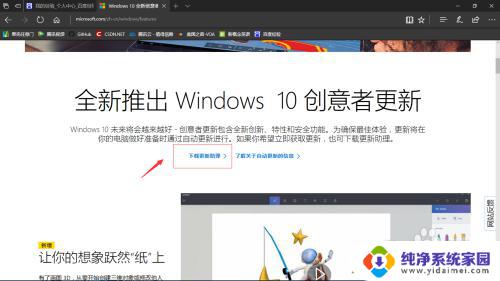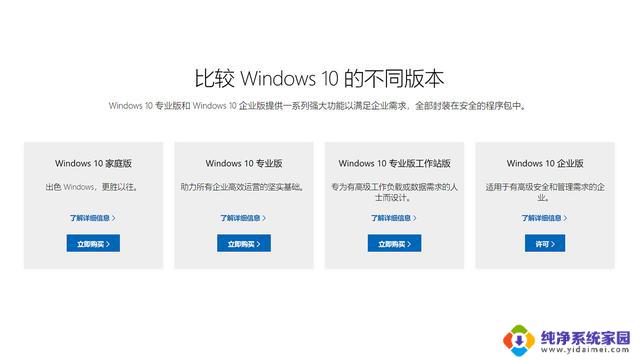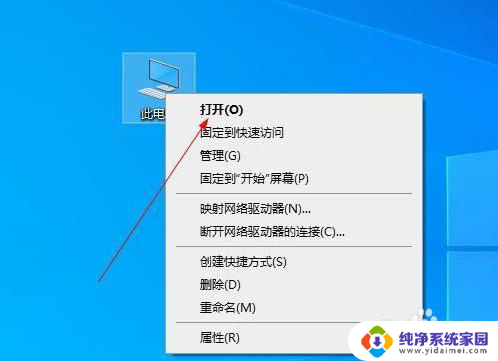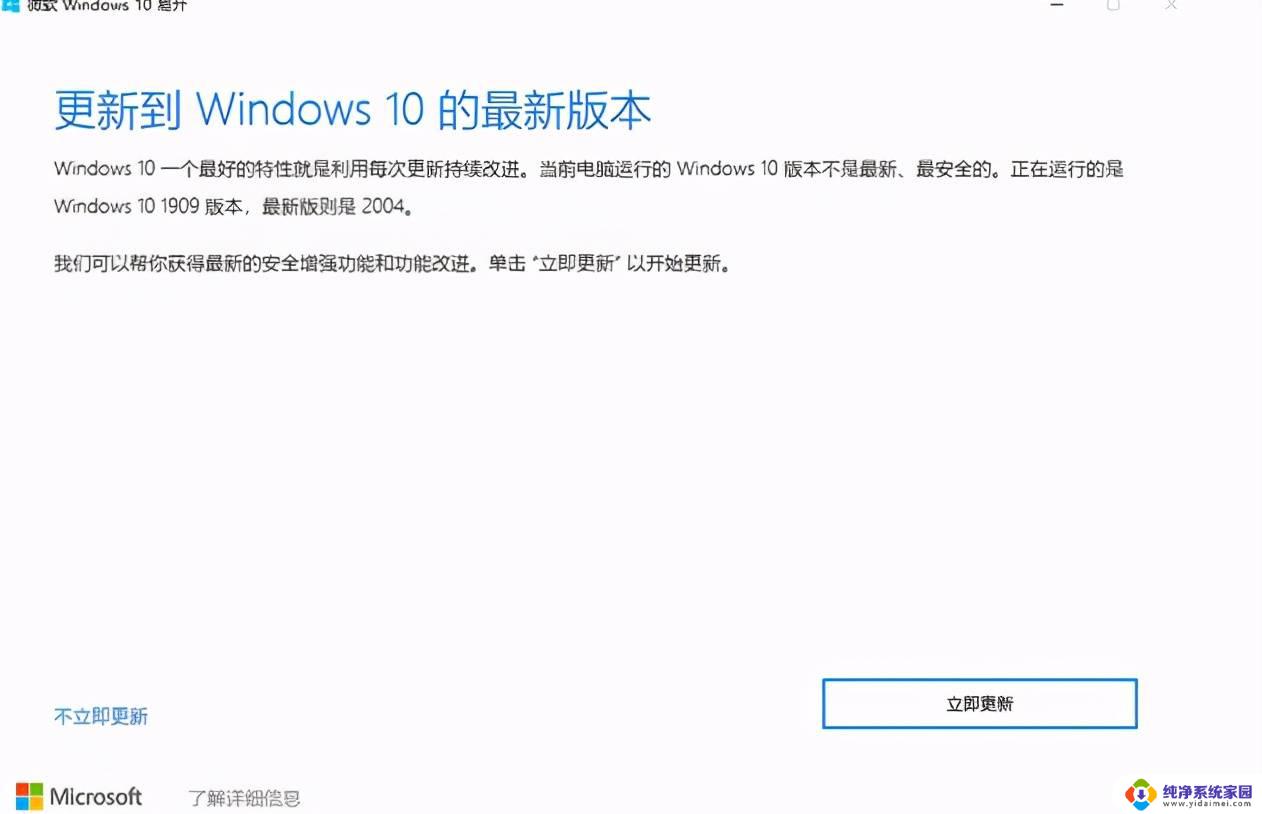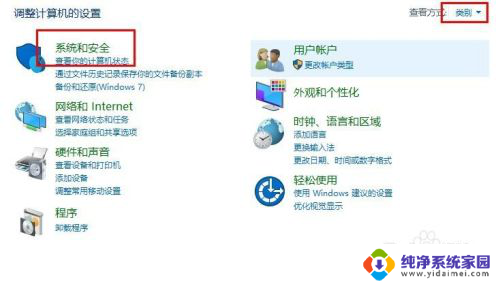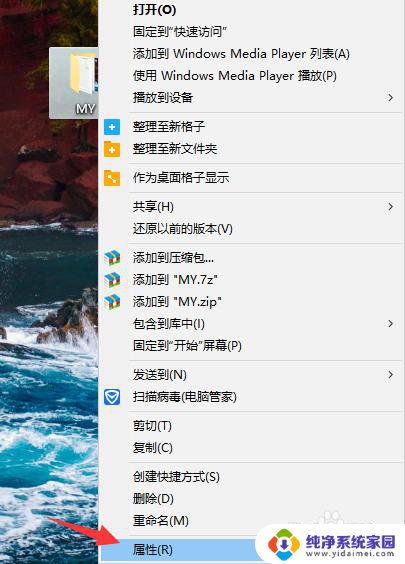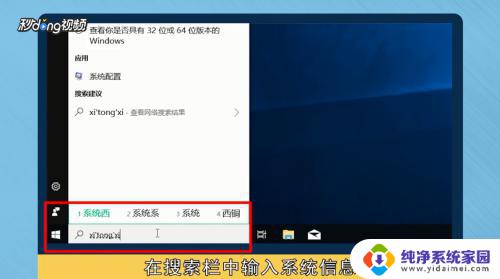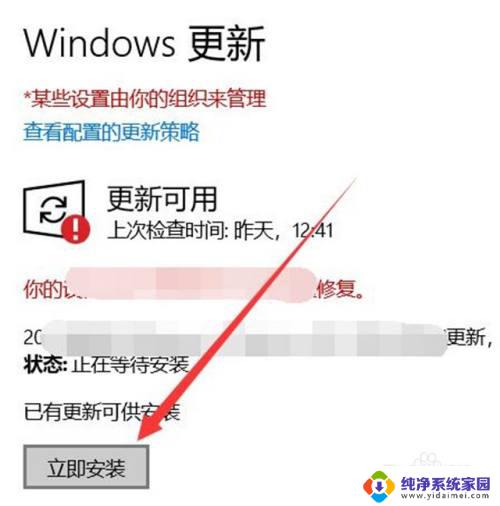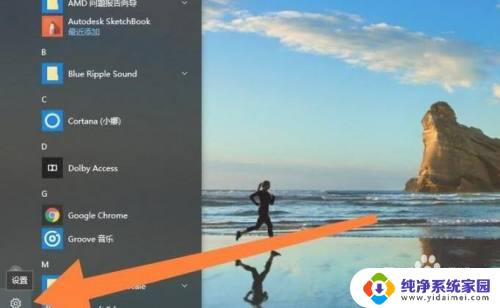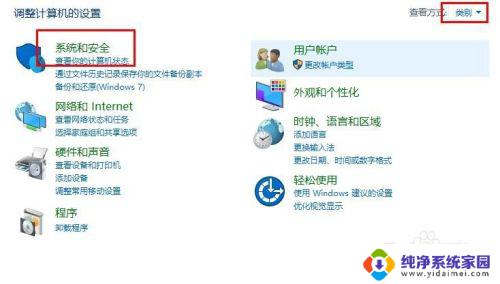win10 1073版本和以前版本区别 Win10升级1073版本怎么清理Windows.old文件夹
Win10操作系统在升级至1073版本后,会自动在系统盘下生成一个名为Windows.old的文件夹,其中保存了以前版本的系统文件和个人数据,这一举措是为了确保用户在升级过程中不会丢失任何重要信息。随着系统的正常运行,这个文件夹会占用大量的存储空间,因此有必要对其进行清理。接下来就让我们一起了解如何清理Windows.old文件夹,释放磁盘空间。
步骤如下:
1.Win10升级到1073版本后,在C盘多了一个Windows.old文件夹,居然有21G啊!还不能直接删除,
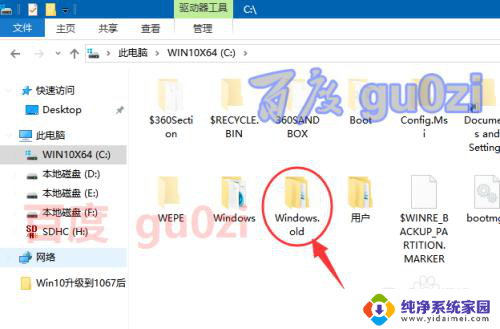
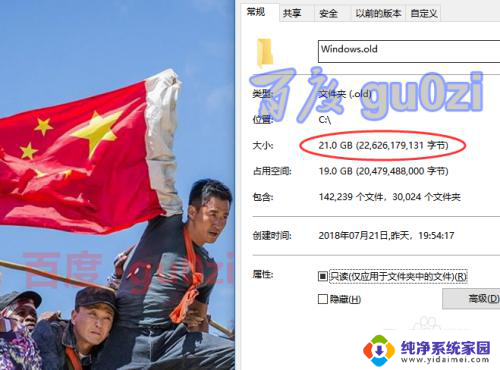
2.要删除这个文件,可以从文件夹属性的常规中,进入 磁盘清理,
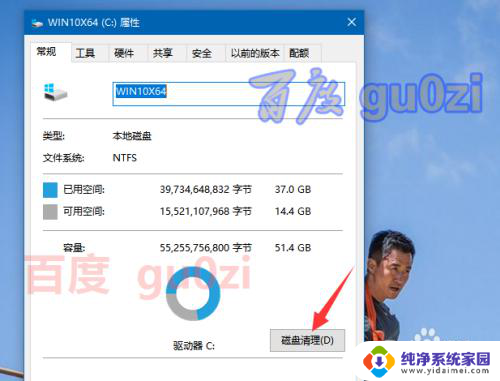
3.从弹出的对话框中,并不能看到要清理的文件夹。在这里需要进行 清理系统文件,

4.这里磁盘清理工具,会对系统文件进行扫描。这时就可以看到 以前的Windows安装 信息了,
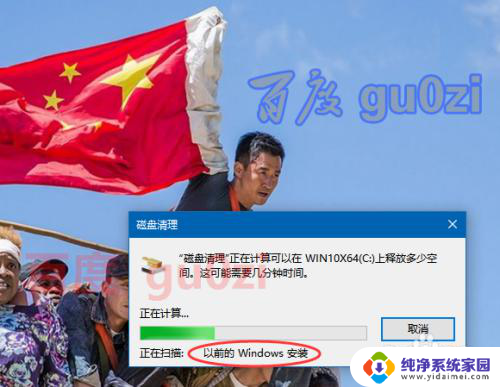
5.等待扫描完成后,可以看到列表中,终于有 要删除的文件了,选中该文件,
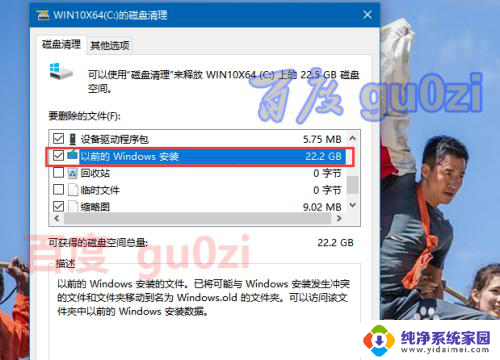
6.可以同时选中其它要清理的项目,再进行 确定,
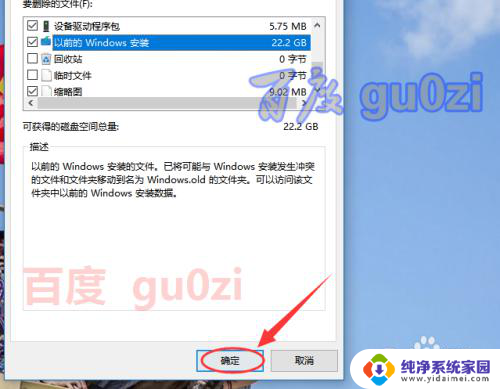
7.在弹出的删除文件确认对话框中,进行确认。等等清理过程完成后,C盘的可用空间就大多了。
21:37 18-07-23 周一
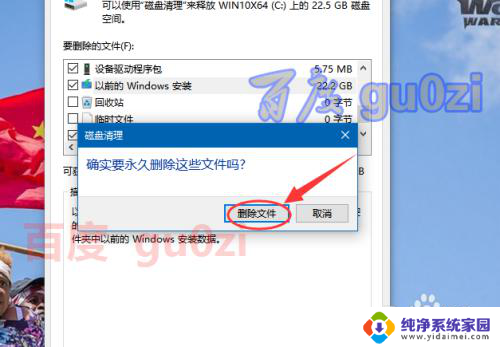
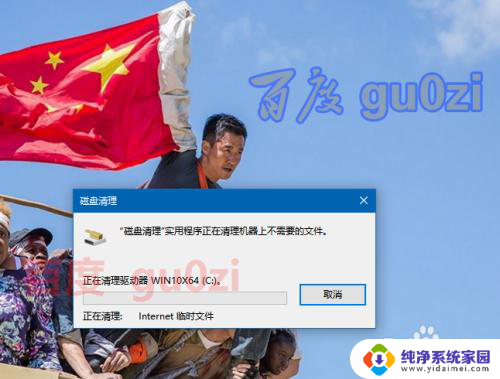
以上就是win10 1073版本和以前版本区别的全部内容,还有不清楚的用户可以参考以上步骤进行操作,希望对大家有所帮助。